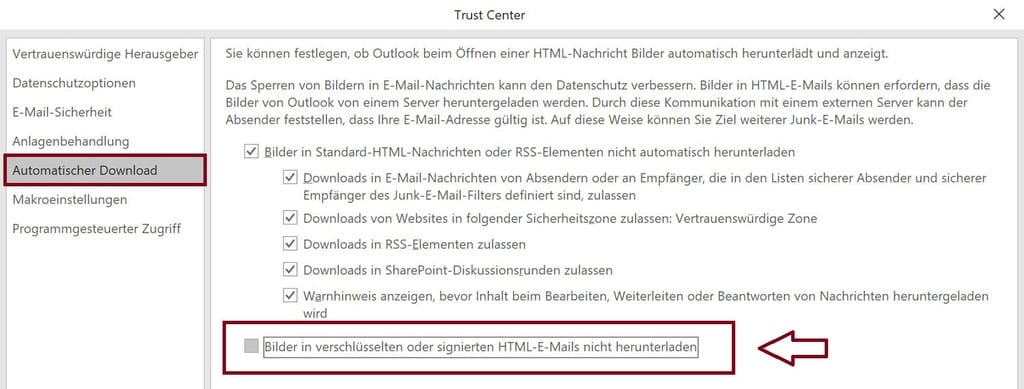Viele nutzen als Mail Client Microsoft Outlook. Doch manche Nutzer stehen vor dem Problem, dass beim Zugriff auf eine E-Mail die Fehler Meldung “Externer Inhalt ist in sicheren Mails nicht zulässig” erscheint. Viele ignorieren diese Meldung. Doch warum wird diese Outlook Meldung angezeigt? Dies ist kein Bug in Outlook, sondern eher eine Sicherheitsfunktion. Wie man diese Fehlermeldung unterdrückt, beziehungsweise das Problem lösen kann, seht ihr bei uns.
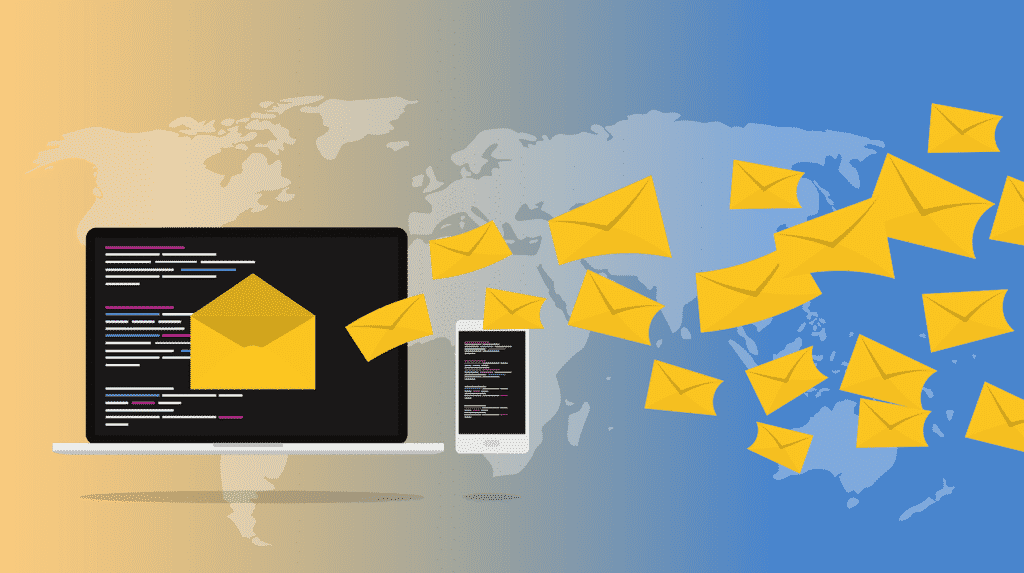
Meldung “Externer Inhalt nicht zulässig”
Wenn nun eine signierte E-Mail in das Postfach kommt, und man diese öffnet erscheint folgende Meldung:
[pullquote align=”normal”]Externer Inhalt ist in sicheren Mails nicht zulässig [/pullquote]
Microsoft Outlook blockiert hierbei Bilder, die von externen Webseiten eingebunden sind. Das ist eher ein Sicherheitsfeature, als ein Bug. Das gleiche Problem hat man auf Webseiten, die zwar https verschlüsselt sind, aber Dateien von http nachladen. Das nennt man dann “Mixed Content”.
Lösung – Externer Inhalt ist in sicheren Mails nicht zulässig
Die Lösung ist relativ simpel. Es ist eine Einstellung im Trust Center, die geändert werden muss. Dafür gibt es zwei Wege. Das Trust Center und die Registry.
Trust Center Einstellung
Der erste Weg ist hauptsächlich für Privatanwender. Hier setzt man die korrekte Einstellung im Trust Center.
- Microsoft Outlook starten
- Optionen öffen
- Zu Trust Center wechseln
- In Kategorie “Automatischer Download” wechseln
- Haken entfernen bei “Bilder in verschlüsselten oder signierten HTML-E-Mails nicht herunterladen”
Registry / Gruppenrichtlinie (GPO)
Wenn man Administrator in einem Unternehmen ist, kann man natürlich nicht zu jedem einzelnen Computer gehen und dort die Einstellung treffen. Hierzu verwenden wir einen Registry Key, den wir danach per Gruppenrichtlinie / GPO verteilen.
- Benutzer – Gruppenrichtlinie / GPO erstellen
- Registry Key konfigurieren
- Der Benutzer OU zuweisen.
Der Registry Key der benötigt ist ein D-Word Eintrag mit folgenden Eigenschaften:
[one_third_first]Path[/one_third_first][two_third_last]HKEY_CURRENT_USER\SOFTWARE\Policies\Microsoft\Office\xx.0\Outlook\Security[/two_third_last]
[one_third_first]Valuename[/one_third_first][two_third_last]DisallowSMIMEExternalContent[/two_third_last]
[one_third_first]Valuetyp[/one_third_first][two_third_last]REG_DWord[/two_third_last]
[one_third_first]Value[/one_third_first][two_third_last]0[/two_third_last]
Je nach dem, welche Office Version man installiert hat, ändert sich auch der Registry Pfad mit der Versionsnummer. Diese müssen dann natürlich im Registry Pfad statt dem “xx” ersetzt werden.
Office-Versionsnummern: 14 = Office 2010, 15 = Office 2013 und 16 = Office 2016